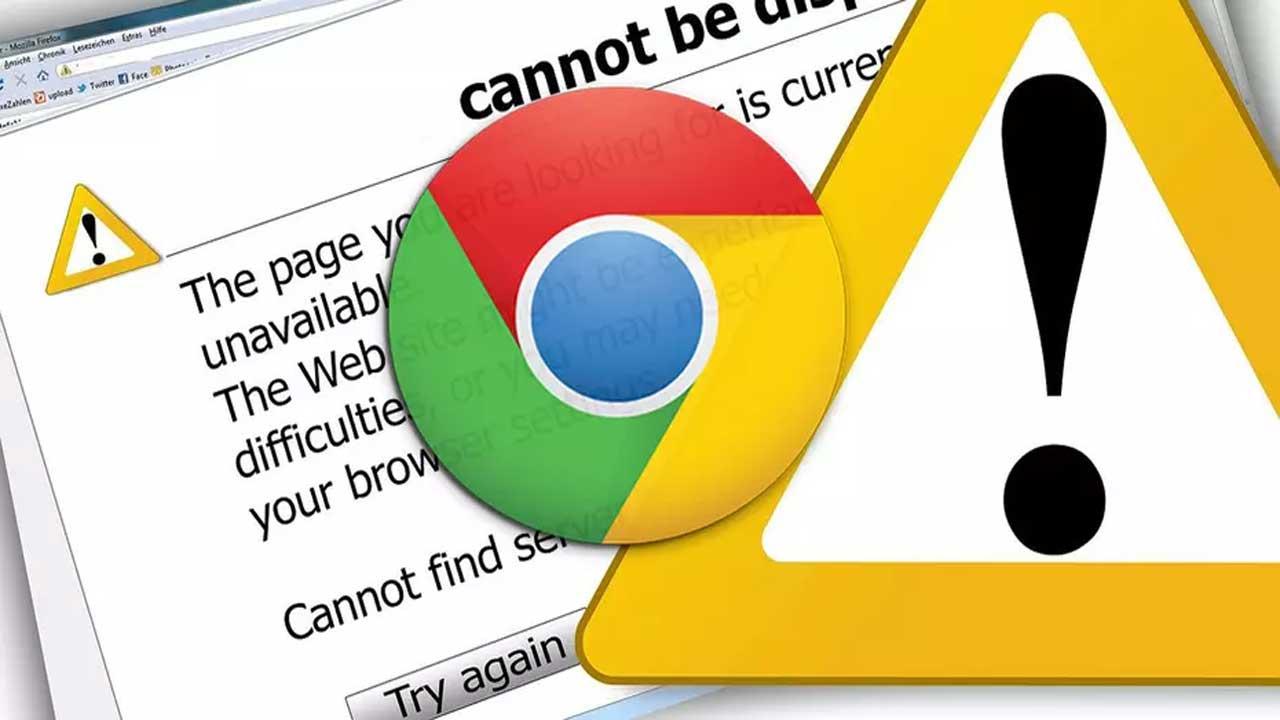Son muchos los navegadores de Internet de los que podemos echar mano en estos instantes, pero sin duda Chrome es el favorito de la mayoría. La propuesta de Google en este sentido tiene más de la mitad del mercado en sus manos, y la competencia no consigue alcanzarlo.
Esto se debe principalmente a su buen funcionamiento y a las muchas funciones que nos presenta. Pero a pesar de que Google Chrome la mayoría de las veces es un navegador bastante estable, también tiene fallos. Y es que, como seguro que habéis detectado en alguna ocasión, hay momentos en los que algunas cosas no funcionan como deberían.
Pues bien, en estas líneas nos vamos a centrar en los fallos que a veces detectamos en todo lo referente a la descarga de archivos en Chrome. Hay que decir que esta acción tan común en este tipo de programas a veces falla con errores un tanto complejos, al menos en apariencia. Por tanto, en estas líneas nos vamos a centrar en los errores de descarga más comunes de Chrome y al mismo tiempo veremos cómo podemos resolverlos.
Motivos por los que fallan las descargas
Y es que debemos tener muy presente que entre las muchas funciones que nos presentan los actuales navegadores de internet, la descarga de todo tipo de archivos es una de las más importantes. Además de para visitar todo tipo de páginas web, si hay algo que hacemos desde programas como Google Chrome, es bajar archivos de cualquier formato. Aquí nos referimos a contenidos de la importancia de fotos, vídeos, documentos de texto o cualquier otro fichero que nos encontremos en las mencionadas webs.
A continuación, tendemos a guardar todo esto que nos hemos bajado en nuestras unidades de disco para tenerlo disponible en el futuro a nivel local. Pero claro, en el caso de que la función implementada de descarga no funcione por la razón que sea, lo cierto es que nos podemos encontrar con un serio inconveniente funcional en un programa de la importancia de este.
Una vez sabemos todo esto, la verdad es que hay muchos motivos por los que pueden fallar las descargas de Google Chrome. Precisamente es en todo ello en lo que nos queremos centrar en estas mismas líneas, como veremos a continuación.
Algunos de los más comunes a los que solemos enfrentarnos son los siguientes:
Problemas en el servidor remoto. Es posible que el servidor esté bloqueando nuestra conexión debido, por ejemplo, a un bloqueo regional. También puede ocurrir que el servidor rechace la conexión porque nuestra conexión es muy lenta, o inestable, y se pierden los paquetes, e incluso es posible que el archivo al que intentamos acceder se haya eliminado o movido de sitio y, por tanto, recibimos un error 404. Por tanto, si nos encontramos ante este código en ocasiones tan habitual en cualquier navegador de internet, ya sabemos realmente a lo que se refiere.
El antivirus detecta una amenaza y bloquea la descarga. No todo lo que bajamos de Internet es de fiar, ni mucho menos. Seguro que alguna vez nos hemos topado con algún archivo que, en cuanto se ha empezado a copiar al PC, ha hecho saltar las alarmas de nuestro antivirus y este lo ha bloqueado. Puede tratarse de un falso positivo, y en ese caso tendremos que desactivar el antivirus para poder bajarlo, pero, normalmente, es un aviso de que algo puede poner en peligro nuestra seguridad.
SmartScreen detecta el archivo como sospechoso. Además del antivirus, Windows tiene otras formas de proteger nuestra seguridad cuando vamos a ejecutar cualquier ejecutable que hayamos bajado de Internet. SmartScreen es la capa de protección frente a todo tipo de archivos que puedan ser peligrosos por comportamiento, o simplemente que no tengan su correspondiente firma digital en regla.
Descargas no autorizadas bloqueadas por el propio navegador. De forma similar al punto anterior, Google cuenta con una serie de controles de seguridad, basados en listas blancas y negras, que nos ayudan a bloquear las posibles descargas peligrosas antes de que estas se copien a nuestro PC. Debemos tener en consideración que poco a poco estos navegadores web han ido integrando nuevas funciones relacionadas con la seguridad para proteger nuestros equipos y datos. De ahí precisamente que algunas descargas de determinadas páginas web estén bloqueadas de forma predeterminada para no poner en riesgo nuestro ordenador y todo lo que tenemos aquí almacenado.
Errores en Windows o problemas de espacio disponible. Si no tenemos espacio en el disco duro, o nuestro Windows está funcionando de manera anómala, también podemos tener problemas a la hora de bajar archivos al PC. Lo mismo se aplica, por ejemplo, si ya estamos infectados por un virus y este quiere evitar que bajemos una solución. Evidentemente en este caso ya tendríamos que echar mano de soluciones de seguridad adicionales para solucionar la llegada de los códigos maliciosos antes de seguir descargando contenidos a través de Google Chrome.
Permisos mal configurados. Puede ocurrir que no tengamos permisos de escritura en la carpeta donde estamos intentando bajar el archivo en cuestión. Esto es común en ordenadores compartidos, cuando tenemos unos permisos específicos configurados para evitar que otros puedan acceder a nuestros datos. Si el navegador no puede escribir en la carpeta que hemos indicado, devolverá error. Al igual que en el caso anterior aquí tendremos que echar mano de software externo al navegador como tal para solucionar el fallo, pero en este caso nos tendremos que centrar en el sistema operativo de Microsoft.
Protocolos no compatibles con Chrome. El gestor de descargas de Chrome solo permite bajar archivos directamente desde el protocolo estándar, el HTTP o HTTPS. Si intentamos hacer uso de otros protocolos, como por ejemplo un enlace magnet, este no se podrá procesar con el navegador.
Sea cual sea el tipo de problema al que nos enfrentamos, vamos a ver cómo solucionarlo para poder bajar los archivos sin problemas.
El peso del fichero es demasiado para nuestra conexión. En ciertas ocasiones vamos a descargar imágenes de disco en formato ISO que tienen un tamaño de varios gigas, por ejemplo, una distribución de Linux. En el caso de que no dispongamos de una conexión lo suficientemente estable y fiable, la descarga como tal se cortará de vez en cuando y esto provocará un error en la bajada del contenido. Si probamos varias veces y no lo conseguimos, deberíamos probar algún otro método como por ejemplo el uso de las redes P2P.
Resuelve los errores más comunes al descargar en Chrome
Uno de los más habituales en este sentido, es aquel que reza que No hay archivo o que Falta el archivo. Esto es algo que se puede dar tras hacer clic en el correspondiente enlace de descarga, aunque también nos lo podemos encontrar si el archivo se ha movido del servidor mientras lo descargamos. Este fallo ocurre a menudo cuando trabajamos con servidores FTP donde los administradores mueven los ficheros de una ubicación a otra durante el mantenimiento. Claro está, en este supuesto la única solución sería ponernos en contacto con el administrador o buscar otra fuente para su descarga.
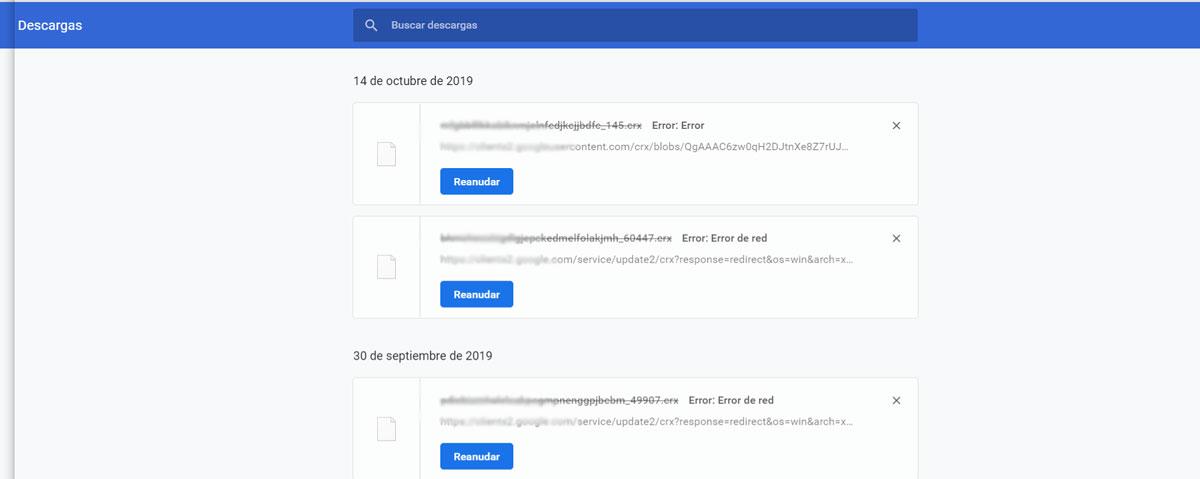
Cambiando de tercio, también nos podemos referir al mensaje de error que nos hace saber que el sistema está ocupado. Esto indica que el navegador no pudo descargar el archivo debido a varios problemas, incluido el acceso restringido a la ubicación en la que se intenta guardar el fichero. Por ejemplo, si iniciamos sesión con una cuenta estándar de Windows y queremos guardar en una carpeta con derechos de administrador, aparecerá este fallo. Llegados a este punto Google recomienda volver a intentar la descarga, pero en lugar de hacer clic en el enlace, pulsar con el botón derecho y elegir la opción «Guardar enlace como».
Eso sí, en este caso y para que funcione, también tendremos que elegir una ubicación de disco en la que tengamos permiso de escritura. Si nos vemos en la situación de que necesitamos autorización para efectuar la descarga, no podremos solucionarlo por nosotros mismos. Este fallo significa que el administrador del servidor donde se almacena el archivo restringió el acceso a algunos usuarios. Por tanto, debemos ponernos en contacto con el administrador y solicitar el correspondiente acceso al archivo.
Cambiando de tercio, muchas veces asociamos de forma directa el uso de las redes P2P o torrent con la piratería de contenidos sujetos a derechos de autor. Pero debemos tener muy presente que multitud de empresas utilizan este tipo de descargas compartidas a través de los correspondientes clientes para la bajada de grandes ficheros. En multitud de ocasiones, especialmente tratamos con archivos de gran tamaño, este tipo de descargas serán mucho más eficaces y fiables que las directas que solemos llevar a cabo de forma convencional desde programas como Chrome.
Así, en el caso de que dispongamos de una conexión a internet poco fiable, si tenemos algún problema con la descarga utilizando un cliente P2P y se corta, podremos retomarla sin problema alguno pasado un tiempo. Estos clientes torrent están especialmente diseñados para este tipo de archivos de gran tamaño. Un claro ejemplo de todo ello lo encontramos a la hora de descargar las imágenes ISO de un sistema operativo completo.
Otros fallos al descargar ficheros en el navegador de Google
Pero esos no son los únicos errores que nos podemos encontrar a la hora de descargar contenidos con el navegador de internet más usado del mundo. Es por ello que en estas mismas líneas hablaremos de otros errores bastante comunes ante los que os podéis enfrentar a la hora de descargar todo tipo de ficheros. Seguro que muchos de ellos resultan más que familiares, sobre todo si tenemos en cuenta el enorme uso que en estos momentos hacemos de este tipo de programas.
Mensaje de Prohibido el acceso en pantalla
De igual modo, si nos encontramos un mensaje de Prohibido el acceso, esto tiene un significado similar, aunque sí podremos hacer algo. Así, para corregirlo podemos intentar iniciar sesión en el sitio web donde está alojado el archivo, para lo que evidentemente necesitamos unas credenciales.
Por regla general esta información para el acceso a determinados portales nos la debería proporcionar el administrador del sitio web. Como os podréis imaginar este tipo de movimientos se lleva a cabo más que nada por motivos de seguridad o privacidad. De ahí precisamente que sin esas credenciales de acceso no podremos bajar contenidos.
Enlace de descarga no soportado por el navegador
También se puede dar el caso de que nos encontremos con un enlace de descarga diferente al soportado por Chrome. Por tanto, aquí la solución es más sencilla, ya que no tendremos más que cambiar de programa y decantarnos por otra alternativa parecida.
Eso sí, si lo intentamos en otro software como Edge o Firefox y el enlace también falla, es muy posible que el problema no esté relacionado con nuestro dispositivo. Para terminar, os diremos que siempre será mejor usar la última versión de Google Chrome y así evitar posibles problemas relacionados con su funcionamiento.
Y esto es algo que se hace extensible a la mayoría de los programas que instalamos en nuestro Windows, incluso para el propio sistema operativo. La principal razón de ello es que, si utilizamos aplicaciones antiguas o no actualizadas, pueden verse involucradas en incompatibilidades repentinas que antes no sucedían, como es el caso. Por tanto, en lugar de buscar soluciones más complejas, lo primero que debemos hacer es actualizar el software que tenga algo que ver con el fallo.
Incompatibilidad con el antivirus instalado en el PC
Por último, si el responsable de que se detenga la descarga es el antivirus, lo mejor será no continuar. Si el antivirus está bloqueando un archivo porque puede ser potencialmente peligroso es mejor dejarlo así. Sin embargo, si estamos 100% seguros de que se trata de un falso positivo, entonces podemos deshabilitar el antivirus para poder copiar el archivo a nuestro PC. Eso sí, ya bajo nuestra responsabilidad.
Y es que esto es algo que se hemos comentado en multitud de ocasiones, el hecho de que el antivirus es uno de los programas que más incompatibilidades puede generar. Sin embargo, sus necesidades la obligatoria en cualquier ordenador basado en Windows hace que tengamos que activarlo obligatoriamente. En determinadas ocasiones puntuales como esta, podremos desactivar el antivirus instalado, sea Windows Defender o cualquier otro, pero siempre de manera temporal. Os recomendamos que, una vez localizado el problema, relacionado con el antivirus o no, volváis a activarlo para que así estéis protegidos en todo momento.
Error de red
Este es otro de los mensajes que nos pueden aparecer con frecuencia al intentar descargar archivos de Internet, especialmente de webs y servidores lentos o de hostings de almacenamiento. El motivo por el que aparece este mensaje de error es que, por alguna razón, se ha cortado la conexión con el servidor. Puede haber sido por un problema remoto, con el propio servidor, un fallo nuestro, e incluso porque la baja velocidad de descarga ha hecho que dicha conexión se rompa, o que falte un paquete, y, al haber desincronización de los datos, se ha cortado la conexión.
Como el problema puede ser nuestro, o no, a veces es complicado de solucionar. Lo que debemos hacer, por nuestra parte, es asegurarnos de que la conexión a Internet funciona de manera estable y que no se corta la conexión con el router. Podemos asegurarnos de esto, por ejemplo, conectando el ordenador directamente al router por cable. También debemos asegurarnos de que no hay programas (como un antivirus) que nos están bloqueando las conexiones. Si uno de estos programas intenta interceptar los datos, obtendremos igualmente este error. También es importante que, mientras se realice la descarga, estemos conectados al mismo punto de acceso y no cambie nuestra IP.
Si, por otro lado, el problema es del servidor de descarga, entonces no podemos hacer nada más que esperar a que se solucionen.
Mensaje de SmartScreen
Como hemos comentado más arriba, el antivirus nativo de Windows, Windows Defender, se encarga de analizar todos y cada uno de los archivos que descargamos a través del cualquier navegador o aplicación. Si el archivo en cuestión es un ejecutable (.exe), en probable que SmartScreen lo clasifique automáticamente como malicioso y lo borre del equipo. Afortunadamente, nos mostrará un mensaje sobre la acción que ha realizado permitiéndonos revocarla y mantener el archivo en nuestro bajo nuestra responsabilidad.
Aunque podemos desactivar esta función a través de las opciones de configuración de Windows Defender, ya que en ocasiones puede llegar a ser muy molesto, no es recomendable hacerlo, ya que es un filtro que nos permite conocer los posibles riesgos que pueda incluir el archivo. Para salir de dudas, podemos utilizar la web Virus Total para subir el archivo y que sea analizado por 50 antivirus. Si el resultado es positivo, podemos ejecutar la aplicación sin problemas en nuestro equipo.
Se ha bloqueado la descarga
Si tenemos activada la protección contra ransomware, tanto en Windows 10 como en Windows 11, y la carpeta Descargas, se encuentra entre las carpetas protegidas, nunca vamos a poder descargar ningún archivo a esa carpeta, da igual que se trata de una imagen, un archivo de audio, una película o una aplicación. La protección contra ransomware disponible en Windows, protege el acceso a las carpetas que hemos establecido para evitar que aplicaciones de terceros puedan tener acceso y cifrar el contenido, que es como actúan este tipo de software malicioso. Si Windows nos muestra un mensaje al realizar la descarga en la que afirma que una aplicación ha querido tener acceso, que en este caso sería Chrome, tan solo debemos acceder a los ajustes de esta función y eliminar la carpeta Descargas de la lista de directorios que monitoriza esta función.
Otras soluciones rápidas para descargar en Chrome sin fallos
Os hemos hablado de algunas soluciones un tanto específicas y concretas para arreglar estos fallos con las descargas en el navegador de Google. Son más comunes de los que quizá nos gustaría a la mayoría, pero en muchas ocasiones los podemos solventar rápidamente. Por ejemplo, siempre se recomendable disponer de la más reciente versión del programa de Google. Esto se debe a que ese bloqueo puede venir dado por algún tema relacionado con incompatibilidades o algún fallo puntual con un protocolo.
Esto es algo que además conseguimos rápidamente y hacer que se actualice por sí solo. Basta con que nos situemos en el menú del programa y pinchemos en Ayuda / Información de Google Chrome.
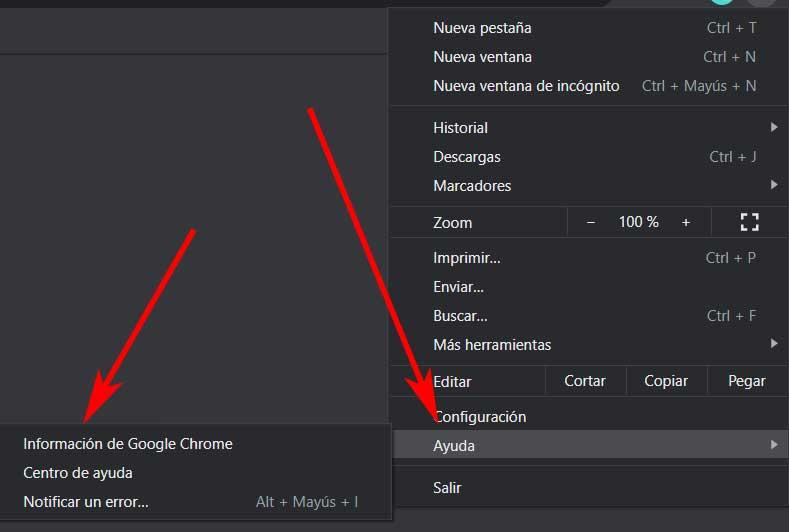
Así el programa se actualiza automáticamente y se deberían solucionar los errores repentinos.
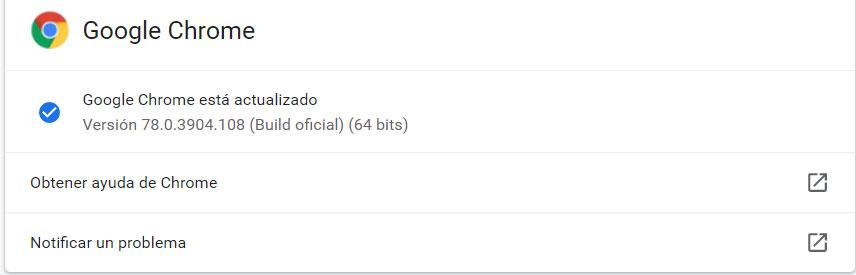
Es más, esto mismo es algo que incluso se hace extensible al propio sistema operativo con el que trabajemos. Con esto lo que os queremos decir es que, si por ejemplo trabajamos en Windows 10, también deberíamos mantener el mismo actualizado en todo momento. De hecho, al igual que sucede con el navegador, esto es que igualmente se lleva a cabo de manera automática. Todo desde Configuración / Actualización y Seguridad, situándonos en Windows Update.
Un gestor de descargas: la mejor solución
Si a pesar de todo lo anterior somos incapaces de descargar los archivos desde Google Chrome, entonces lo que debemos probar es a usar un gestor de descargas independiente. Estos programas suelen ser mucho más completos que los gestores de los navegadores y, a menudo, nos permiten bajar archivos que, de otra forma, sería imposible.
Sin embargo, antes de instalar una aplicación de terceros cuya única finalidad es la de descargar algún que otro archivo, debemos probar, en primer lugar, a restablecer Chrome de fábrica. Si no soluciona el problema esta función disponible dentro de las opciones de configuración de Windows, tendremos que desinstalarlo y volver a descargar la última versión desde su página web.
Pero, si después de estos cambios, seguimos con el mismo problema, lo mejor que podemos hacer es cambiar de navegador, siendo Edge una de las mejores alternativas ya se encuentra disponible de forma nativa y, además, es compatible con las mismas extensiones de Chrome. Las aplicaciones que os mostramos a continuación están enfocadas a descargar archivos de gran tamaño por partes, especialmente cuando la velocidad de descargar es muy lenta, no siendo una opción cómoda para descargar cualquier tipo de archivo ya alarga el proceso innecesariamente.
Jdownloader
Es un gestor de descargas totalmente gratuito y de código abierto que podemos usar para bajar archivos de Internet a nuestro ordenador. Este es uno de los gestores de descarga más completos que podemos encontrar, y con él vamos a poder bajar prácticamente cualquier archivo sin problemas. Da igual la fuente, Jdownloader podrá con él. A través de este gestor vamos a poder descargar varios archivos al mismo tiempo, consiguiendo la máxima velocidad posible en cada bajada dividiendo cada archivo en varios hilos.
Cuenta con un módulo OCR capaz de reconocer muchos captchas y rellenarlo de forma automática. También permite extraer archivos comprimidos una vez finalizada la descarga, funcionando tanto con ZIP como con RAR. Incluso con archivos con contraseña y divididos en varias partes. Además, Ees capaz de descargar de más de 100 servidores diferentes (como Mega, Google Drive, etc) y cuenta con 300 plugins para descifrar archivos.
Podemos descargar Jdownloader desde este enlace.
Free Download Manager
Este gestor de descarga es una opción muy completa y gratuita, que cuenta con la capacidad de gestionar la descargas y ser compatible con la red BitTorrent, por lo que se puede ser usada perfectamente para descargar archivos torrents. Dispone de aceleración de descarga, previsualización de vídeos, gestión inteligente de archivos, conversión a otros formatos, etc. Gracias a su interfaz amigable nos será sencillo acostumbrarnos a su uso. Este programa se encarga de acelerar las descargas que llevamos a cabo dividiendo los archivos en varias partes si es necesario.
Todo ello lo descarga de manera simultánea y nos será de ayuda a la hora de bajar ficheros de gran formato de forma eficiente. También nos permite pausar y reanudar descargas que se hayan cortado si nuestro consentimiento. Cuenta con la posibilidad de previsualizar los archivos de audio y vídeo antes de que termine la descarga e incluso convertirlo a otro formato una vez finalizada. Además, nos permite organizar fácilmente los archivos bajado por tipo, colocándolos en carpetas predefinidas.
Lo podemos descargar directamente desde aquí.
Xtreme Download Manager
Hablamos de un gestor de descargas de código abierto, gratuito y multiplataforma por lo que está disponible para Windows, Linux y macOS. Destaca por ser compatible con un amplio abanico de servicios online de vídeos por lo que nos servirá de gran ayuda para descargarlos a nuestro ordenador. También dispone de compatibilidad con proxys, aceleración de descargas y programación inteligente.
Entre sus características destaca por utilizar conexiones simultáneas para acelerar las descargas hasta 5 y 6 veces. Ofrece funciones para reanudar las descargas rotas por problemas de conexión o porque expiran las sesiones y soporta todo tipo de protocolos de descarga directa, desde HTTP hasta FTP. También es compatible con la mayoría de los protocolos de streaming. También cuenta con un conversor de archivos que nos permite pasar los vídeos descargados a MP3 y MP4 rápidamente. Además, reproduce y descarga vídeos de plataformas de streaming como YouTube, Dailymotion, Vimeo y Facebook, entre otras webs.
Lo podemos descargar gratis desde su página web.
Internet Download Manager
Internet Download Manager es una de las aplicaciones que más tiempo lleva en funcionamiento y que nos permite gestionar todas las descargas que hagamos en nuestro equipo a través de la aplicación, siendo capaz de continuar las descargas interrumpidas sin necesidad de comenzar cero, como si sucede en muchas aplicaciones de este tipo.
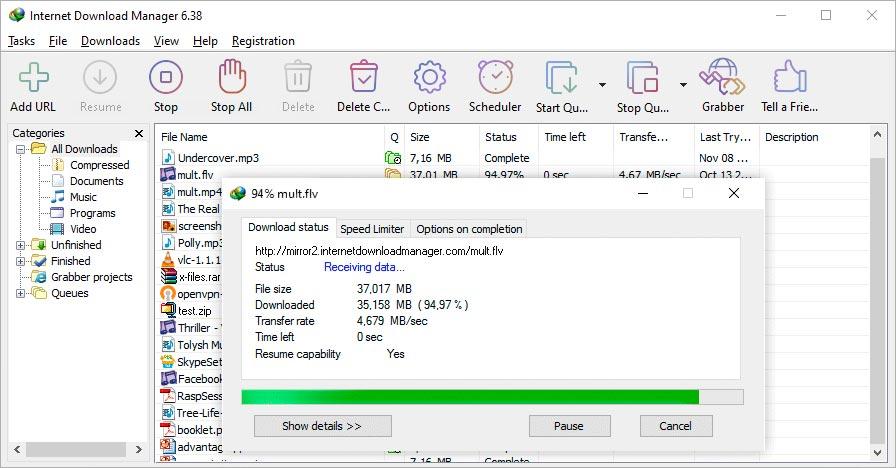
Aunque es una solución de pago, podemos probarla sin ningún problema durante 30 días y, si nos gusta, comprar una licencia, cuyo precio es de 24.50 euros o bien optar por una suscripción anual cuyo precio es de 11.50 euros. Podemos probar y descargar Internet Download Manager a través del siguiente enlace.
Mipony
Otra interesante opción que tenemos a nuestra disposición para descargar cualquier tipo de contenido lo encontramos en Mipony, una aplicación totalmente gratuita diseñada para descargar de forma automática todo tipo de enlaces. Es compatible tanto con descargas directas como con archivos torrent además de vídeos y audios de YouTube. Además, al incluir un navegador, el proceso de descargar es tan sencillo como pulsar sobre en enlace y la aplicación se encargará del resto.
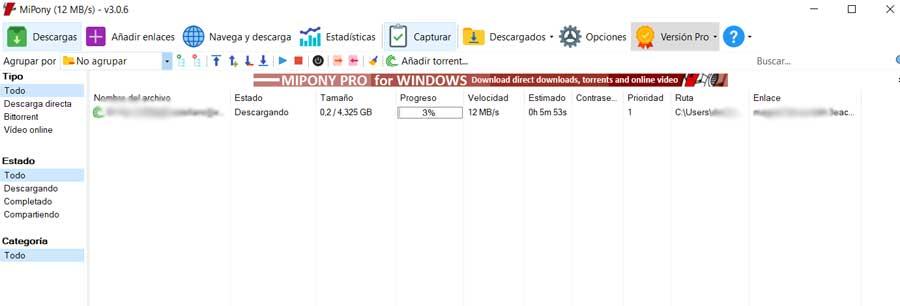
Además, también nos permite descargar archivos si por cualquier motivo perdemos la conexión a internet o cerramos la aplicación. También se encarga de reintentar de forma automática obtener el archivo las veces que sea necesario hasta que consiga descararlo. Al igual que aplicaciones similares, también es capaz de interpretar los captchas de algunas webs, por lo que tan solo debemos introducir la web de descarga y olvidarnos del resto. Podemos descargar Mipony de forma totalmente gratuita a través de su página web. Además de para Windows, también existe una versión para macOS, pero, lamentablemente, no tenemos una versión para los usuarios de Linux.